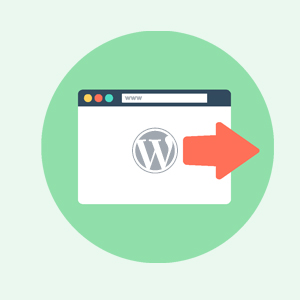
سلام دوستان؛
آیا تمایل دارید تنظیماتی که بر روی پوسته وردپرس سایت خود اعمال کردهاید را بر روی سایت دیگری نیز اعمال کنید؟
درونریزی و برونبری در وردپرس برای بخش تنظیمات سفارشی شده پوسته وردپرس در واقع این امکان را به شما میدهد، تا همان تنظیمات و پیکربندی را بر روی یک سایت دیگر وردپرس اعمال کنید. در این مقاله به شما یاد میدهیم که چگونه و به راحتی تنظیمات سفارشی شده پوسته را درونریزی یا برونبری کنید.
درونریزی و برونبری در وردپرس
چرا نیاز به درونریزی و برونبری در وردپرس از بخش تنظیمات سفارشی پوسته وردپرس دارید؟
بسیاری از پوستههای وردپرس این امکان را به شما میدهند تا با استفاده از بخش “سفارشیسازی” تنظیمات دلخواهتان را اعمال کنید. به شما این امکان را میدهد تا رنگها، تصاویر هدر، تصاویر پسزمینه، تنظیمات طرحبندی و موارد دیگری را تغییر دهید.
برخی از پوستههای پیشرفته و رایگان، دارای تنظیمات بیشتری در بخش سفارشیسازی هستند، درحالی که دیگر پوستهها تنها چند گزینه تغییر دارند.
اگر طراح هستید و در حال سفارشیسازی پوسته در لوکال هستید، آیا فکر نمیکنید بهتر است بتوانید این تغییرات را بر روی سایت زنده منتقل کنید؟ در واقع این امکان به شما داده میشود تا بدون انتقال محتوا و دیتابیس، تنظیمات سفارشیسازی شده یک سایت را به سایت دیگر منتقل کنید.
نصب و راه اندازی افزونه Customize Export/Import
به پیشخوان وردپرس رفته و افزونه Customize Export/Import را بر روی هر دو سایت نصب و فعال کنید. (یعنی هم در محیط لوکال و هم در آن سایتی که قرار است انتقال بر روی آن صورت گیرد.)
ابتدا به آموزش برونبری میپردازیم.
عملیات برونبری
در سایتی که میخواهید عملیات درونریزی و برونبری در وردپرس را انجام دهید و تنظیمات را برونبری کنید به صفحه نمایش و سپس به بخش سفارشیسازی بروید.
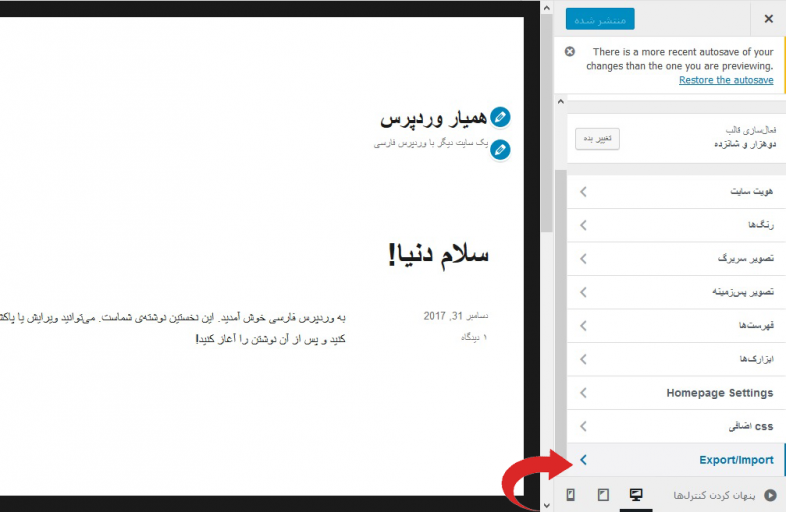
سپس، برای مشاهده تنظیمات بر روی پنل درونریزی و برونبری (import/export) کلیک کنید و بعد بر روی دکمه برونبری کلیک کنید.
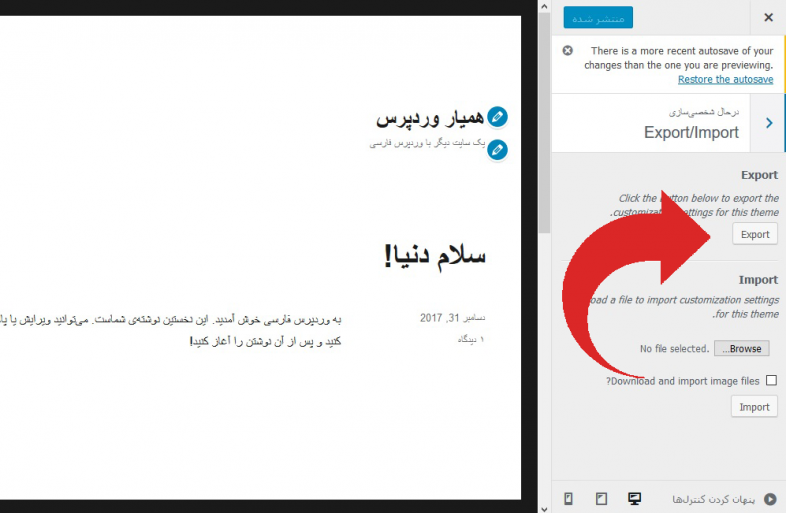
اکنون افزونه، تنظیمات سفارشیسازی شده را در یک فایل با فرمت dat آماده دانلود میکند.
این افزونه توانایی درونریزی و برونبری در وردپرس را برای تمام گزینههای پوسته که به عنوان اصلاحات پوسته تعریف شده و یا به عنوان گزینهها در پایگاه داده وردپرس ذخیره میشود را دارد، بدین معنی که شما توانایی برونبری تنظیمات رنگ، جهت طرحبندی، رسانه هدر و غیره را دارید. با این وجود افزونه منوهای ناوبری، عنوان و توضیحات سایت، ابزارکها و موارد دیگر آن را برونبری نخواهد کرد.
برای درون ریزی، به سایتی که می خواهید تنظیمات را روی آن اعمال کنید بروید.
به صفحه نمایشß سفارشیسازی رفته و بر روی پنل درونریزی / برون بری کلیک کنید.
بعد از آن برای انتخاب فایلی که از پیش برونبری کرده بودید بر روی دکمه “browse” کلیک کنید. برای درونریزی هدر و سایر فایلهای تصویری، باکس کنار “Download and import image files” را علامت بزنید.
سپس، برای شروع درونریزی بر روی دکمه “import” کلیک کنید.
پس از اتمام کار، میتوانید تغییرات را در صفحه سفارشیسازی پوسته مشاهده کنید. برای فعالسازی تغییرات کافیست تا بر روی دکمه ذخیره و انتشار کلیک کنید.
توجه: این افزونه تنها تنظیمات سفارشی سازی شده پوسته را برونبری میکند، لذا برای برونبری دادههای سایت، مانند منوها و تصاویر، باید این تغییرات را به صورت دستی اعمال کنید.
امیدوارم این مقاله به شما کمک کرده باشد تا تنظیمات سفارشیسازی پوسته سایتتان را به راحتی با درونریزی و برونبری در وردپرس انجام دهید.





